写真は私たちの生活に欠かせないものであり、多くの人がAn Androidスマートフォンに数え切れないほどの写真を保存しています。しかし、スマートフォンのストレージ容量がいっぱいになり、破損や盗難によるデータ損失のリスクが高まるにつれて、安全のためにAndroid写真をクラウドにバックアップすることが不可欠です。クラウドバックアップは、写真の安全性を確保するだけでなく、デバイスのストレージ容量を解放し、安心して写真を撮り続けることができます。
しかし、 Androidに写真用のクラウドサービスは存在するのでしょうか?答えはイエスです。Googleフォト、OneDrive、Dropboxといったサービスが、 Androidユーザー向けにシームレスなクラウドバックアップオプションを提供しています。このガイドでは、 Android写真をクラウドプラットフォームにバックアップする方法、そしてクラウドに頼らずに写真をバックアップする方法までご紹介します。
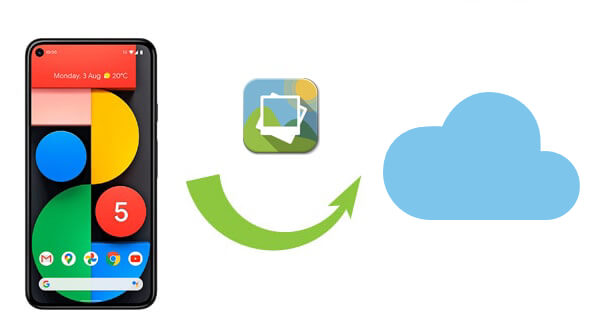
Googleフォトは、写真のバックアップに最も人気のクラウドサービスの一つです。高画質画像を無料で保存できるストレージ(一部制限あり)を提供し、写真をクラウドに自動的に同期することで、デバイスの空き容量を増やすことができます。
設定方法:
ステップ 1. AndroidデバイスでGoogle フォト アプリを開きます。
ステップ2. Googleアカウントでログインします。
ステップ 3.「設定」に移動し、「バックアップと同期」を有効にします。

ステップ 4. 希望するアップロード品質を選択します (無料ストレージの場合は「高画質」、Google ドライブのストレージを消費する「元の品質」のいずれか)。
インターネットに接続しているときはいつでも、写真は自動的にクラウドにバックアップされます。
OneDriveは、 Android写真をバックアップするための優れた選択肢です。特に、Microsoftエコシステムを既に利用しているユーザーにとって最適です。OneDriveはWindowsと連携しやすく、複数のデバイスから写真に簡単にアクセスできます。
Android写真をクラウドにバックアップするにはどうすればいいですか?
ステップ 1. AndroidデバイスにOneDrive アプリをダウンロードしてインストールします。
ステップ 2. Microsoft アカウントでログインします。
ステップ3. OneDriveの設定で「カメラアップロード」を有効にします。撮影した写真は自動的にOneDriveにアップロードされます。
OneDrive アプリまたは Web サイトを介して、どのデバイスからでも写真にアクセスできます。

Dropboxは、写真のバックアップも可能な、広く利用されているクラウドストレージサービスです。複数のデバイス間でファイルを同期し、簡単に共有できます。
Android写真を Dropbox にバックアップする方法:
ステップ 1. AndroidスマートフォンにDropbox アプリをインストールします。
ステップ 2. Dropbox アカウントにサインインします。
ステップ3. アプリの設定で「カメラアップロード」を有効にします。写真や動画を自動的にアップロードするかどうかを選択できます。
写真はバックアップされ、どのデバイスからでも表示および共有できるようになります。

無料のクラウドストレージは、多くの場合、容量制限があります(Googleフォトは15GB、OneDriveは5GB、Dropboxは2GB)。クラウドサービスを使って写真をバックアップしたくない場合、またはプライバシーやセキュリティ上の理由からクラウドに写真を保存したくない場合は、他の方法もあります。Android Androidから、パソコンや外付けハードドライブなどのローカルストレージデバイスに写真をバックアップできます。
Coolmuster Android Backup Manager(Androidバックアップ復元) Androidスマートフォンからコンピュータに写真をバックアップできる非常に実用的なツールです。これにより、インターネット接続なしで写真を安全に保存できるだけでなく、クラウドストレージの容量制限も回避できます。
Coolmuster Android Backup Manager(Androidバックアップ復元)の主な機能
Androidバックアップ マネージャーを使用してAndroid写真をコンピューターにバックアップする方法は?
01お使いのパソコンのOS( WindowsまたはMac )に応じて、適切なダウンロードボタンをクリックして、 Coolmuster Android Backup Manager(Androidバックアップ復元)パソコンにインストールします。インストールが完了したら、アプリを起動します。
02 USBケーブルを使ってAndroidスマートフォンをPCに接続します。Android Androidが検出されたら、「バックアップ」オプションを選択して続行します。

03バックアップページで、「写真」の横にあるボックスにチェックを入れ、画像をバックアップします。「ブラウザ」をクリックして、バックアップした写真を保存するPC上の保存先を選択できます。

04設定を確認したら、「バックアップ」をクリックして、 Androidスマートフォンからコンピューターへの写真の転送を開始します。

以下は関連するビデオチュートリアルです。
1. Android自動的にクラウドにバックアップしますか?
はい、 Android GoogleフォトやOneDrive、Dropboxなどのクラウドサービスを利用して、写真を自動的にクラウドにバックアップできます。例えば、Googleフォトで「バックアップと同期」オプションを有効にすると、インターネットに接続しているときはいつでも写真が自動的にクラウドにアップロードされます。
2. Android写真を iCloud にバックアップできますか?
iCloudはAppleが提供するクラウドストレージサービスで、 Androidデバイスとは直接互換性がありません。ただし、ウェブブラウザを使ってAndroid端末の写真をiCloudに手動でアップロードすることは可能です。Googleフォトのようなネイティブクラウドサービスほどシームレスではありませんが、iCloudを好む方にとっては選択肢の一つとなるでしょう。
注意: Androidで iCloud 写真にアクセスする方法が必要になる場合があります。
Android写真をクラウドにバックアップすれば、大切な思い出を安全に、そして簡単にアクセスできます。Googleフォト、OneDrive、Dropboxなど、どのサービスを選んでも、それぞれに独自のメリットがあります。
クラウドを使いたくない場合は、 Coolmuster Android Backup Manager(Androidバックアップ復元)写真をパソコンにバックアップする信頼性の高い方法を提供します。どのような選択肢を選ぶにせよ、ニーズに最適なソリューションを選び、大切な写真を紛失や破損から守りましょう。
関連記事:
Samsung Cloud Backupを実現する方法【2025年更新】





